文字排版知识点讲解
- 格式:ppt
- 大小:1.50 MB
- 文档页数:16
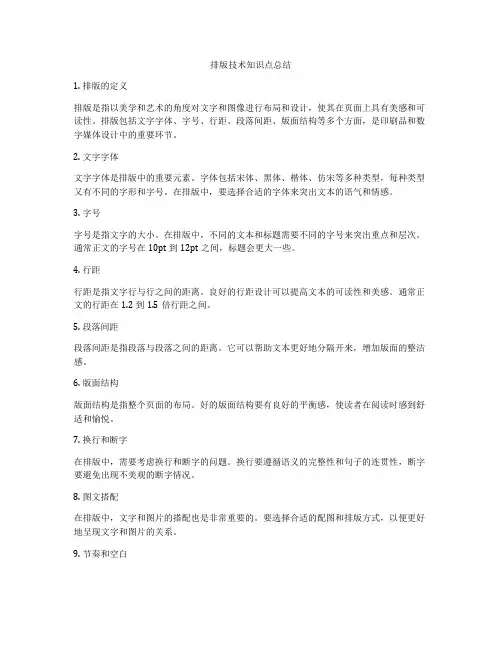
排版技术知识点总结1. 排版的定义排版是指以美学和艺术的角度对文字和图像进行布局和设计,使其在页面上具有美感和可读性。
排版包括文字字体、字号、行距、段落间距、版面结构等多个方面,是印刷品和数字媒体设计中的重要环节。
2. 文字字体文字字体是排版中的重要元素。
字体包括宋体、黑体、楷体、仿宋等多种类型,每种类型又有不同的字形和字号。
在排版中,要选择合适的字体来突出文本的语气和情感。
3. 字号字号是指文字的大小。
在排版中,不同的文本和标题需要不同的字号来突出重点和层次。
通常正文的字号在10pt到12pt之间,标题会更大一些。
4. 行距行距是指文字行与行之间的距离。
良好的行距设计可以提高文本的可读性和美感。
通常正文的行距在1.2到1.5倍行距之间。
5. 段落间距段落间距是指段落与段落之间的距离。
它可以帮助文本更好地分隔开来,增加版面的整洁感。
6. 版面结构版面结构是指整个页面的布局。
好的版面结构要有良好的平衡感,使读者在阅读时感到舒适和愉悦。
7. 换行和断字在排版中,需要考虑换行和断字的问题。
换行要遵循语义的完整性和句子的连贯性,断字要避免出现不美观的断字情况。
8. 图文搭配在排版中,文字和图片的搭配也是非常重要的。
要选择合适的配图和排版方式,以便更好地呈现文字和图片的关系。
9. 节奏和空白良好的排版需要考虑文本的节奏和空白的运用。
通过合理的节奏和适当的空白来增加文本的节奏感和美感。
10. 排版软件常用的排版软件包括Adobe InDesign、QuarkXPress、CorelDRAW等。
这些软件都提供了丰富的排版工具和功能,能够满足不同排版需求。
11. 跨平台排版随着数字媒体的发展,跨平台排版成为了一种趋势。
设计师需要考虑不同屏幕尺寸和设备的排版效果,以确保文本和图片在不同平台上都能呈现出最佳效果。
12. responsiive typograpy响应式排版(responsive typography)是一种适应不同屏幕尺寸和设备的排版方式。

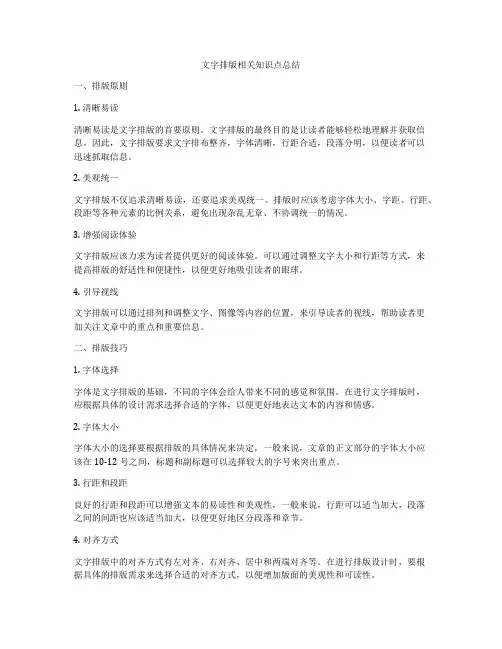
文字排版相关知识点总结一、排版原则1. 清晰易读清晰易读是文字排版的首要原则。
文字排版的最终目的是让读者能够轻松地理解并获取信息。
因此,文字排版要求文字排布整齐,字体清晰,行距合适,段落分明,以便读者可以迅速抓取信息。
2. 美观统一文字排版不仅追求清晰易读,还要追求美观统一。
排版时应该考虑字体大小、字距、行距、段距等各种元素的比例关系,避免出现杂乱无章、不协调统一的情况。
3. 增强阅读体验文字排版应该力求为读者提供更好的阅读体验。
可以通过调整文字大小和行距等方式,来提高排版的舒适性和便捷性,以便更好地吸引读者的眼球。
4. 引导视线文字排版可以通过排列和调整文字、图像等内容的位置,来引导读者的视线,帮助读者更加关注文章中的重点和重要信息。
二、排版技巧1. 字体选择字体是文字排版的基础,不同的字体会给人带来不同的感觉和氛围。
在进行文字排版时,应根据具体的设计需求选择合适的字体,以便更好地表达文本的内容和情感。
2. 字体大小字体大小的选择要根据排版的具体情况来决定,一般来说,文章的正文部分的字体大小应该在10-12号之间,标题和副标题可以选择较大的字号来突出重点。
3. 行距和段距良好的行距和段距可以增强文本的易读性和美观性,一般来说,行距可以适当加大,段落之间的间距也应该适当加大,以便更好地区分段落和章节。
4. 对齐方式文字排版中的对齐方式有左对齐、右对齐、居中和两端对齐等。
在进行排版设计时,要根据具体的排版需求来选择合适的对齐方式,以便增加版面的美观性和可读性。
5. 制作标题标题是文章的重要组成部分,良好的标题可以吸引读者的眼球,提高阅读兴趣。
在制作标题时,可以适当运用一些排版技巧,如适当调整字体大小、加粗、采用不同的字体等来突出标题的重点和吸引力。
三、排版工具1. 排版软件现代的排版软件功能强大,操作便捷,如Adobe InDesign、QuarkXPress等,这些软件提供了丰富的字体、图像和排版等功能,可以满足多种排版需求。
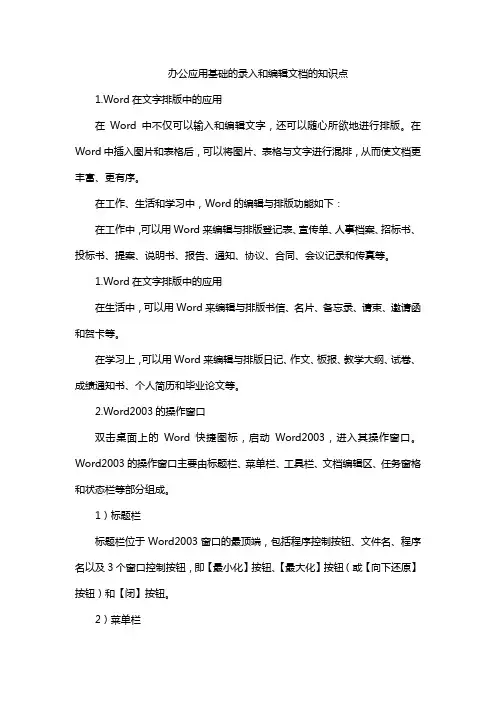
办公应用基础的录入和编辑文档的知识点1.Word在文字排版中的应用在Word中不仅可以输入和编辑文字,还可以随心所欲地进行排版。
在Word中插入图片和表格后,可以将图片、表格与文字进行混排,从而使文档更丰富、更有序。
在工作、生活和学习中,Word的编辑与排版功能如下:在工作中,可以用Word来编辑与排版登记表、宣传单、人事档案、招标书、投标书、提案、说明书、报告、通知、协议、合同、会议记录和传真等。
1.Word在文字排版中的应用在生活中,可以用Word来编辑与排版书信、名片、备忘录、请束、邀请函和贺卡等。
在学习上,可以用Word来编辑与排版日记、作文、板报、教学大纲、试卷、成绩通知书、个人简历和毕业论文等。
2.Word2003的操作窗口双击桌面上的Word快捷图标,启动Word2003,进入其操作窗口。
Word2003的操作窗口主要由标题栏、菜单栏、工具栏、文档编辑区、任务窗格和状态栏等部分组成。
1)标题栏标题栏位于Word2003窗口的最顶端,包括程序控制按钮、文件名、程序名以及3个窗口控制按钮,即【最小化】按钮、【最大化】按钮(或【向下还原】按钮)和【闭】按钮。
2)菜单栏菜单栏位于标题栏下方,包括9个菜单、1个【键入需要帮助的问题】下拉列表框和1个【关闭窗口】按钮。
2)菜单栏菜单栏中各项的含义如下。
菜单:在各个菜单的下拉菜单中显示了最常用和最近使用过的命令。
若下拉菜单的下端有标志,则表示该菜单中还有隐藏的命令未完全显示出来,单击标志或将鼠标光标在标志上停留片刻即可显示出隐藏的命令。
2)菜单栏【键入需要帮助的问题】下拉列表框:使用该下拉列表框可以方便地查找相关的帮助信息。
只需输入关键词,然后按【Enter】键即可打开与该关键词相关的帮助主题列表,单击所需的帮助主题即可打开帮助窗口并显示该主题的相关内容。
【关闭窗口】按钮:该按钮用于关闭Word文档。
它与标题栏上的【关闭】按钮的不同之处在于:单击该按钮只关闭当前文档而不退出Word应用程序,而单击标题栏上的【关闭】按钮将退出Word应用程序。
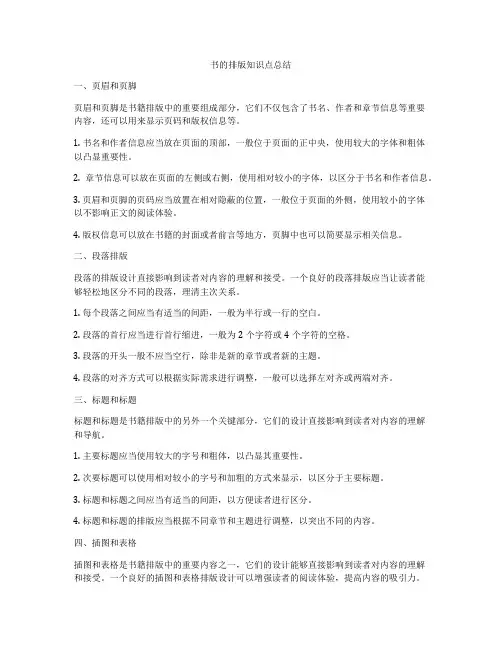
书的排版知识点总结一、页眉和页脚页眉和页脚是书籍排版中的重要组成部分,它们不仅包含了书名、作者和章节信息等重要内容,还可以用来显示页码和版权信息等。
1. 书名和作者信息应当放在页面的顶部,一般位于页面的正中央,使用较大的字体和粗体以凸显重要性。
2. 章节信息可以放在页面的左侧或右侧,使用相对较小的字体,以区分于书名和作者信息。
3. 页眉和页脚的页码应当放置在相对隐蔽的位置,一般位于页面的外侧,使用较小的字体以不影响正文的阅读体验。
4. 版权信息可以放在书籍的封面或者前言等地方,页脚中也可以简要显示相关信息。
二、段落排版段落的排版设计直接影响到读者对内容的理解和接受。
一个良好的段落排版应当让读者能够轻松地区分不同的段落,理清主次关系。
1. 每个段落之间应当有适当的间距,一般为半行或一行的空白。
2. 段落的首行应当进行首行缩进,一般为2个字符或4个字符的空格。
3. 段落的开头一般不应当空行,除非是新的章节或者新的主题。
4. 段落的对齐方式可以根据实际需求进行调整,一般可以选择左对齐或两端对齐。
三、标题和标题标题和标题是书籍排版中的另外一个关键部分,它们的设计直接影响到读者对内容的理解和导航。
1. 主要标题应当使用较大的字号和粗体,以凸显其重要性。
2. 次要标题可以使用相对较小的字号和加粗的方式来显示,以区分于主要标题。
3. 标题和标题之间应当有适当的间距,以方便读者进行区分。
4. 标题和标题的排版应当根据不同章节和主题进行调整,以突出不同的内容。
四、插图和表格插图和表格是书籍排版中的重要内容之一,它们的设计能够直接影响到读者对内容的理解和接受。
一个良好的插图和表格排版设计可以增强读者的阅读体验,提高内容的吸引力。
1. 插图和表格的排版应当与正文内容相互配合,避免脱节和不协调的情况。
2. 插图和表格的位置应当合理,一般可以选择在相关内容的旁边或者下方进行排版。
3. 插图和表格的标题应当使用较小的字号,并加粗以突出重要性。
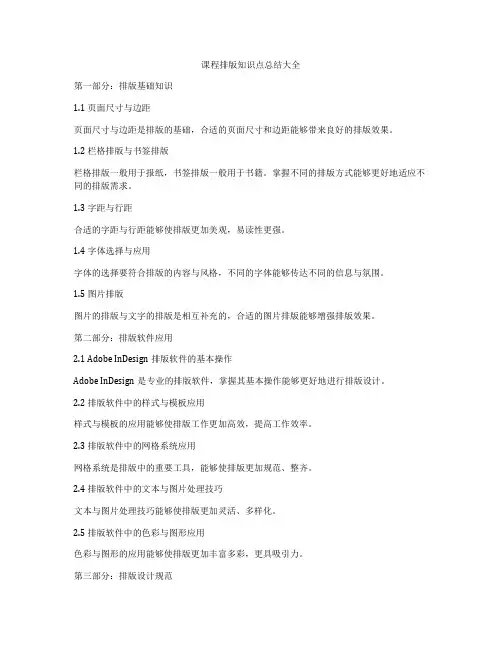
课程排版知识点总结大全第一部分:排版基础知识1.1 页面尺寸与边距页面尺寸与边距是排版的基础,合适的页面尺寸和边距能够带来良好的排版效果。
1.2 栏格排版与书签排版栏格排版一般用于报纸,书签排版一般用于书籍。
掌握不同的排版方式能够更好地适应不同的排版需求。
1.3 字距与行距合适的字距与行距能够使排版更加美观,易读性更强。
1.4 字体选择与应用字体的选择要符合排版的内容与风格,不同的字体能够传达不同的信息与氛围。
1.5 图片排版图片的排版与文字的排版是相互补充的,合适的图片排版能够增强排版效果。
第二部分:排版软件应用2.1 Adobe InDesign排版软件的基本操作Adobe InDesign是专业的排版软件,掌握其基本操作能够更好地进行排版设计。
2.2 排版软件中的样式与模板应用样式与模板的应用能够使排版工作更加高效,提高工作效率。
2.3 排版软件中的网格系统应用网格系统是排版中的重要工具,能够使排版更加规范、整齐。
2.4 排版软件中的文本与图片处理技巧文本与图片处理技巧能够使排版更加灵活、多样化。
2.5 排版软件中的色彩与图形应用色彩与图形的应用能够使排版更加丰富多彩,更具吸引力。
第三部分:排版设计规范3.1 字体的规范应用字体的规范应用是排版设计中的基础,规范的字体选择能够提高排版效果。
3.2 图文版式的合理搭配图文版式的合理搭配是排版设计中必不可少的内容,图文的合理搭配能够提升排版的整体美感。
3.3 分栏与断字规范分栏与断字的规范应用能够提高版面的整洁度与美观度。
3.4 可读性与排版风格可读性与排版风格是排版设计中需要考虑的重要因素之一,排版设计既要美观又要易读。
3.5 图文间距与版面构图规范图文间距与版面构图规范是排版设计中需要严格遵循的规范,合适的图文间距与版面构图能够带来更好的视觉效果。
第四部分:排版案例分析4.1 平面设计排版案例分析通过对不同平面设计排版案例的分析,能够更好地理解排版设计的方法与技巧。
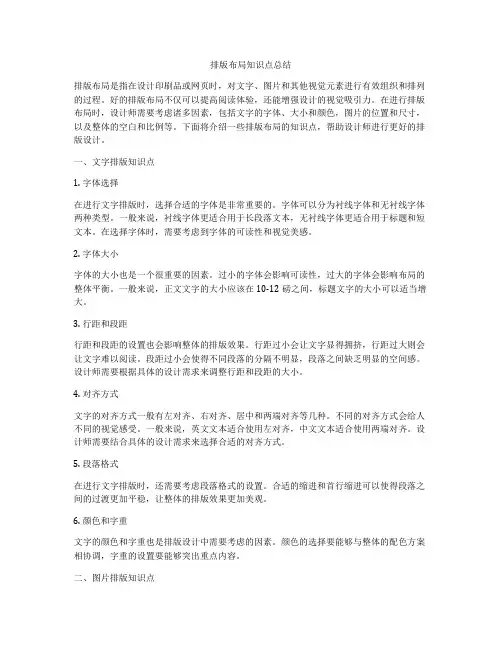
排版布局知识点总结排版布局是指在设计印刷品或网页时,对文字、图片和其他视觉元素进行有效组织和排列的过程。
好的排版布局不仅可以提高阅读体验,还能增强设计的视觉吸引力。
在进行排版布局时,设计师需要考虑诸多因素,包括文字的字体、大小和颜色,图片的位置和尺寸,以及整体的空白和比例等。
下面将介绍一些排版布局的知识点,帮助设计师进行更好的排版设计。
一、文字排版知识点1. 字体选择在进行文字排版时,选择合适的字体是非常重要的。
字体可以分为衬线字体和无衬线字体两种类型。
一般来说,衬线字体更适合用于长段落文本,无衬线字体更适合用于标题和短文本。
在选择字体时,需要考虑到字体的可读性和视觉美感。
2. 字体大小字体的大小也是一个很重要的因素。
过小的字体会影响可读性,过大的字体会影响布局的整体平衡。
一般来说,正文文字的大小应该在10-12磅之间,标题文字的大小可以适当增大。
3. 行距和段距行距和段距的设置也会影响整体的排版效果。
行距过小会让文字显得拥挤,行距过大则会让文字难以阅读。
段距过小会使得不同段落的分隔不明显,段落之间缺乏明显的空间感。
设计师需要根据具体的设计需求来调整行距和段距的大小。
4. 对齐方式文字的对齐方式一般有左对齐、右对齐、居中和两端对齐等几种。
不同的对齐方式会给人不同的视觉感受。
一般来说,英文文本适合使用左对齐,中文文本适合使用两端对齐。
设计师需要结合具体的设计需求来选择合适的对齐方式。
5. 段落格式在进行文字排版时,还需要考虑段落格式的设置。
合适的缩进和首行缩进可以使得段落之间的过渡更加平稳,让整体的排版效果更加美观。
6. 颜色和字重文字的颜色和字重也是排版设计中需要考虑的因素。
颜色的选择要能够与整体的配色方案相协调,字重的设置要能够突出重点内容。
二、图片排版知识点1. 图片尺寸在进行图片排版时,需要考虑图片的尺寸大小。
过大的图片会使得页面加载速度变慢,过小的图片则会影响图片的清晰度。
设计师需要根据具体的设计需求来选择合适的图片尺寸。
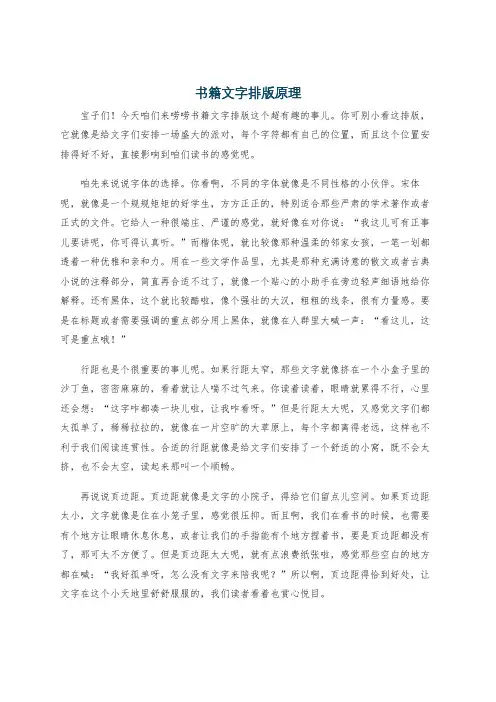
书籍文字排版原理宝子们!今天咱们来唠唠书籍文字排版这个超有趣的事儿。
你可别小看这排版,它就像是给文字们安排一场盛大的派对,每个字符都有自己的位置,而且这个位置安排得好不好,直接影响到咱们读书的感觉呢。
咱先来说说字体的选择。
你看啊,不同的字体就像是不同性格的小伙伴。
宋体呢,就像是一个规规矩矩的好学生,方方正正的,特别适合那些严肃的学术著作或者正式的文件。
它给人一种很端庄、严谨的感觉,就好像在对你说:“我这儿可有正事儿要讲呢,你可得认真听。
”而楷体呢,就比较像那种温柔的邻家女孩,一笔一划都透着一种优雅和亲和力。
用在一些文学作品里,尤其是那种充满诗意的散文或者古典小说的注释部分,简直再合适不过了,就像一个贴心的小助手在旁边轻声细语地给你解释。
还有黑体,这个就比较酷啦,像个强壮的大汉,粗粗的线条,很有力量感。
要是在标题或者需要强调的重点部分用上黑体,就像在人群里大喊一声:“看这儿,这可是重点哦!”行距也是个很重要的事儿呢。
如果行距太窄,那些文字就像挤在一个小盒子里的沙丁鱼,密密麻麻的,看着就让人喘不过气来。
你读着读着,眼睛就累得不行,心里还会想:“这字咋都凑一块儿啦,让我咋看呀。
”但是行距太大呢,又感觉文字们都太孤单了,稀稀拉拉的,就像在一片空旷的大草原上,每个字都离得老远,这样也不利于我们阅读连贯性。
合适的行距就像是给文字们安排了一个舒适的小窝,既不会太挤,也不会太空,读起来那叫一个顺畅。
再说说页边距。
页边距就像是文字的小院子,得给它们留点儿空间。
如果页边距太小,文字就像是住在小笼子里,感觉很压抑。
而且啊,我们在看书的时候,也需要有个地方让眼睛休息休息,或者让我们的手指能有个地方捏着书,要是页边距都没有了,那可太不方便了。
但是页边距太大呢,就有点浪费纸张啦,感觉那些空白的地方都在喊:“我好孤单呀,怎么没有文字来陪我呢?”所以啊,页边距得恰到好处,让文字在这个小天地里舒舒服服的,我们读者看着也赏心悦目。

排版基础必学知识点
1. 行间距:行与行之间的间距,常用的行间距单位有行、磅、像素等。
合适的行间距可以增加文章的整体美感和可读性。
2. 字间距:字与字之间的间距,常用的字间距单位有em、像素等。
适当的字间距可以使文字更加均匀,提高阅读体验。
3. 缩进:文段开头每行的空白距离,常用的缩进方式有首行缩进和悬
挂缩进。
合理的缩进可以使文段整齐有序,易于阅读。
4. 对齐方式:文字在页面中的水平对齐方式,常用的对齐方式有左对齐、右对齐、居中对齐和两端对齐。
不同的对齐方式适用于不同的排
版需求。
5. 标题样式:标题的字号、字体、行间距等样式。
合适的标题样式可
以突出标题的重要性,帮助读者更好地理解文章结构。
6. 字体选择:合适的字体对于排版非常重要,常用的字体有宋体、微
软雅黑、Arial等。
选择适合的字体可以提高阅读体验,并与文档的内容风格相匹配。
7. 图片插入:在排版中插入图片可以使文章更生动形象。
合适的图片
大小、位置和文字环绕方式可以使排版更加美观和整洁。
8. 列表:使用有序列表和无序列表可以使内容更加有条理。
在排版中,要注意列表符号的样式和对齐方式。
9. 分栏:将文本内容分成多栏排列可以提高排版的灵活性和适应性。
合适的分栏数目和间距可以使排版更加美观和易读。
10. 页面尺寸和边距:选择合适的页面尺寸和边距可以使排版更加符合阅读习惯和标准。
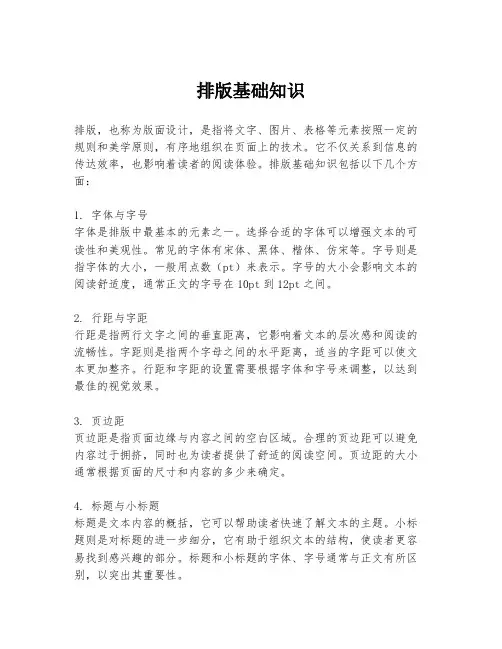
排版基础知识排版,也称为版面设计,是指将文字、图片、表格等元素按照一定的规则和美学原则,有序地组织在页面上的技术。
它不仅关系到信息的传达效率,也影响着读者的阅读体验。
排版基础知识包括以下几个方面:1. 字体与字号字体是排版中最基本的元素之一。
选择合适的字体可以增强文本的可读性和美观性。
常见的字体有宋体、黑体、楷体、仿宋等。
字号则是指字体的大小,一般用点数(pt)来表示。
字号的大小会影响文本的阅读舒适度,通常正文的字号在10pt到12pt之间。
2. 行距与字距行距是指两行文字之间的垂直距离,它影响着文本的层次感和阅读的流畅性。
字距则是指两个字母之间的水平距离,适当的字距可以使文本更加整齐。
行距和字距的设置需要根据字体和字号来调整,以达到最佳的视觉效果。
3. 页边距页边距是指页面边缘与内容之间的空白区域。
合理的页边距可以避免内容过于拥挤,同时也为读者提供了舒适的阅读空间。
页边距的大小通常根据页面的尺寸和内容的多少来确定。
4. 标题与小标题标题是文本内容的概括,它可以帮助读者快速了解文本的主题。
小标题则是对标题的进一步细分,它有助于组织文本的结构,使读者更容易找到感兴趣的部分。
标题和小标题的字体、字号通常与正文有所区别,以突出其重要性。
5. 颜色与背景颜色在排版中起着重要的作用,它可以吸引读者的注意力,也可以表达特定的情感或主题。
背景则是指页面的底色,它与文字颜色的搭配会影响文本的可读性。
在设计时,应避免使用过于鲜艳或对比度过强的颜色,以免造成视觉疲劳。
6. 图片与图表图片和图表是文本的有效补充,它们可以直观地展示信息,增强文本的表现力。
在排版时,应确保图片和图表的质量,避免模糊或失真。
同时,图片和图表的位置应与文本内容相协调,避免干扰阅读。
7. 列表与项目符号列表和项目符号是组织信息的有效工具,它们可以使文本更加清晰和有序。
列表通常用于列出一系列相关的事物,而项目符号则用于强调列表中的每个项目。
在排版时,应保持列表和项目符号的一致性,以便读者识别。
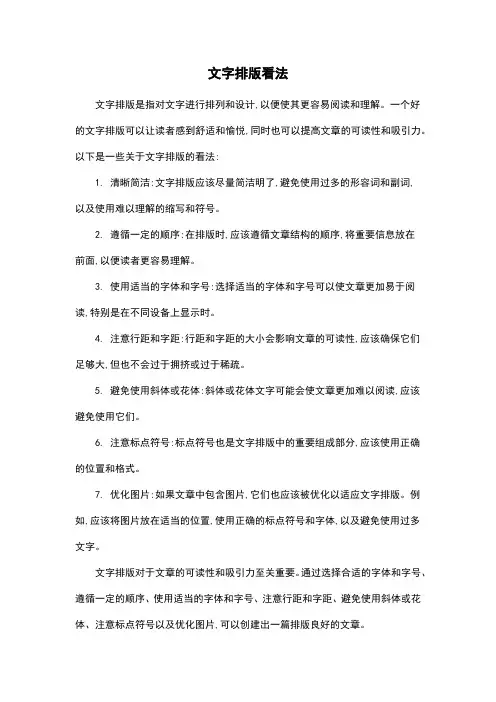
文字排版看法
文字排版是指对文字进行排列和设计,以便使其更容易阅读和理解。
一个好的文字排版可以让读者感到舒适和愉悦,同时也可以提高文章的可读性和吸引力。
以下是一些关于文字排版的看法:
1. 清晰简洁:文字排版应该尽量简洁明了,避免使用过多的形容词和副词,
以及使用难以理解的缩写和符号。
2. 遵循一定的顺序:在排版时,应该遵循文章结构的顺序,将重要信息放在
前面,以便读者更容易理解。
3. 使用适当的字体和字号:选择适当的字体和字号可以使文章更加易于阅读,特别是在不同设备上显示时。
4. 注意行距和字距:行距和字距的大小会影响文章的可读性,应该确保它们足够大,但也不会过于拥挤或过于稀疏。
5. 避免使用斜体或花体:斜体或花体文字可能会使文章更加难以阅读,应该避免使用它们。
6. 注意标点符号:标点符号也是文字排版中的重要组成部分,应该使用正确的位置和格式。
7. 优化图片:如果文章中包含图片,它们也应该被优化以适应文字排版。
例如,应该将图片放在适当的位置,使用正确的标点符号和字体,以及避免使用过多文字。
文字排版对于文章的可读性和吸引力至关重要。
通过选择合适的字体和字号、遵循一定的顺序、使用适当的字体和字号、注意行距和字距、避免使用斜体或花体、注意标点符号以及优化图片,可以创建出一篇排版良好的文章。
文字排版设计知识点文字排版是指将文字内容有序地布局和设计,以便读者能够快速、清晰地获取信息。
良好的文字排版设计能够提升文本的可读性和美观度。
以下是一些常见的文字排版设计知识点,可供参考:1. 字体选择在文字排版中,字体的选择是非常重要的。
不同字体有着不同的风格和氛围,需要根据文本的性质和读者的需求来选择合适的字体。
一般来说,正文可以选择常用的无衬线字体(如Arial、Helvetica等),标题可以选择有衬线字体(如Times New Roman、Georgia等),但也可以根据需要进行调整。
2. 字号设置字号的设置决定了文字的大小。
一般来说,正文的字号可以选择10-12号,标题可以选择相对较大的字号(通常是14-18号),以突出标题的重要性。
需要注意的是,在同一篇文本中,最好遵循一致的字号设置,以确保整体的协调性。
3. 行距调整行距指的是行与行之间的垂直距离。
适当的行距设置可以增强文本的可读性和舒适感。
一般来说,正文的行距可以选择 1.2-1.5倍行距,标题可以选择稍微大一些的行距,以便更好地突出标题的层次感。
4. 段落缩进在文字排版中,合理的段落缩进可以使文本更具结构和整洁感。
通常情况下,段落开头的第一行可以缩进2个字符的距离,以示区分。
5. 对齐方式对齐方式是指文字在页面上的对齐方式,常见的有左对齐、居中对齐和右对齐。
在正文排版中,一般采用左对齐的方式,以使整篇文本的视觉效果统一。
6. 列表标识如果文章中有大量的项目或者步骤需要列举,可以使用列表标识,如数字编号或者符号标识。
这样可以使文本更加清晰易读,并且可以帮助读者快速获取信息。
7. 分栏设计对于一些长文本或者专业性的文章,可以考虑采用分栏设计。
通过分栏可以使页面更加紧凑,提高可读性。
8. 注重空白空白是文字排版中重要的设计元素之一。
适当的留白可以使文本更加整洁、清爽。
在文字排版中,需要合理运用空白,避免文字过于拥挤。
9. 图片与文字的搭配使用在一些需要图文并茂的文章中,图片与文字的搭配使用是非常重要的。
文字处理(二)
一、设置段落格式:(对齐方式[左对齐、右对齐、居中、分散对齐、两端对齐]、左右缩进、首行缩进、悬挂缩进、段前段后间距、行距)
1、选中要设置格式的段落
2、执行“格式—〉段落”菜单命令,打开“段落”对话框
3、在“段落”对话框中进行相应设置
4、单击“确定”。
二、页面设置:(页边距、纸张类型、排版方向)
1、执行“文件—〉页面设置”,出现“页面设置”对话框。
2、在“页面设置”对话框中进行相应设置
3、单击“确定”
三、页码:
1、执行“插入—〉页码”菜单命令,出现“页码”对话框
2、在“页码”对话框中选择“页码位置”,“对齐方式”(注意“首页显示页码”复选框)
3、单击“确定”。
四、分栏:
1、选定要分栏的范围
2、执行“格式—〉分栏”菜单命令,出现分栏对话框
3、在“分栏”对话框中,设置栏数、宽度、间距、分隔线
4、单击“确定”
五、页眉和页脚:
1、执行“视图—〉页眉和页脚”菜单命令,出现“页眉和页脚”工具栏,单击“在页眉和页脚间切换”按钮,进行页眉或页脚的设置
2、输入页眉或页脚(或利用“页眉和页脚”工具栏中相应的按钮快速输入)
3、单击“页眉和页脚”工具栏中关闭。
六、边框和底纹
1、选定要设置边框和底纹的文字或段落
2、执行“格式—〉边框和底纹”菜单命令,出现“边框和底纹”
对话框,在对话框中做相应的设置
3、单击“确定”。
文字排版技巧——基础篇(对齐)在日常的设计工作中,文字排版对于整体设计的表达起着至关重要的作用,文字编排也是设计师的必修课之一,如何划分层次、突出重点、充分结合整体风格、将文字编排工作做得富有趣味性、设计感、吸引眼球、准确的传达信息等等,都是设计师所要做的,看似简单的几行文案,通过设计手法可以有成千上万种不同的编排形式,这就是文字排版的魅力所在!那么我们应该从哪些方面提升自己文字编排的能力,针对这些问题,我们应该从基础—初级—进阶循序渐进,Let's go~设计的最终目的是通过视觉传达给用户信息,文案信息作为最直观的信息传达方式,在设计环节中起着至关重要的作用,文字排版就是将原本杂乱的信息通过设计编排手法实现其富有条理性、可读性、设计感的特点;要让用户在最短的时间内最大限度的捕捉有效信息,且也要能体现出设计感,而不只是枯燥无味的文字摆放;文字编排的过程也是信息归类、提炼重点的过程;所以综上所述,文字排版能力也是衡量一个设计师是否足够优秀的一个必选指标!文字排版作为设计基础知识,很多人会忽略其重要性,用白居易的一句诗来说:“直从萌芽拔,高自毫末始”基础并不代表简单、不重要;相反,它是设计的根基,至关重要!继续说文字排版的三大原则:对齐、对比、分组(亲密性),这几个字几乎从事设计行业的朋友们都知道,但是排版还是做不好,这是为什么呢?老张准备出一系列关于排版的文章,没错,就是一系列!本期为第一篇:设计排版知识—基础篇,也就是对文字排版三大原则的诠释!对齐原则:顾名思义就是将文案信息以某种对齐规则进行排列,我们常用的对齐规则分为三类,即:左对齐、右对齐、居中对齐;不常用的也有:顶端对齐、底端对齐、两端对齐;那么对齐的目的是什么呢?我们举个现实生活中的例子:一幅是热闹非凡的集市,而另一幅则是庄严肃穆的军队;单从视觉效果上来看,整齐有规律的军队图给人的感觉条例性更强、更具有整体性、更严谨!而且更加赏心悦目、易于接受!延伸到设计排版中也是如此,比如:有无对齐原则的感受一目了然,左侧随意摆放给人的感受是杂乱的、毫无规律可言,而右侧则是按照严格的对齐原则,呈现的视觉效果:严谨有规律、整体性更强、更整齐统一;视觉规范最基础的要求就是:整齐、规范、有条理,这也是为什么很多知名品牌视觉呈现返璞归真的态势,就是通过点、线、面的合理运用进行设计创作,而不是过多的追求特效、炫酷!中国古代的对称美一直延续了千百年,时至今日对称依然是美的体现,对称美用现在的设计理论来说也是体现出了整齐、有规律的设计价值,比如:人们对于整齐、严谨的视觉有着很强烈的认知度,很容易接受和理解,对称也是如此!下面我们继续分析:左对齐、右对齐、居中对齐这三种不同的对齐形式在视觉感受上有哪些不同:左对齐和右对齐的视觉感受很相似,即:这两种对齐形式在视觉上形成了对齐分割线,在文案的左侧或者右侧有一条无形的线在约束着,在版式上给人一种更加整齐、严谨、富有约束力,甚至肃然起敬的感受。
排版知识点总结一、排版的概念和作用排版是将文字、图片等内容按照一定的规则和布局方式进行整理和布置的过程。
它是印刷业、出版业以及网页设计等领域中不可或缺的一部分。
排版的主要作用包括提高视觉效果、增强信息传达的能力、提升阅读体验等。
二、文字排版知识点1. 字体的选择字体是排版中非常重要的元素,好的字体能够增强版面的整体效果。
通常,我们应该选择清晰易读的字体,避免使用花哨的字体,尤其是在正式的文档中。
2. 字号和行距在排版过程中,需要根据实际情况和版面要求选择合适的字号和行距。
字号过小会影响阅读体验,行距过大或过小都会影响整体的美感和清晰度。
3. 段落格式合理的段落格式能够增强文档的组织性和统一感。
通常,段落之间应该留有一定的间距,首行缩进也是一种常见的段落格式。
4. 段首缩进在排版正式文档时,通常会采用段首缩进的方式来分隔段落。
一般的做法是在每段文字段落的开头空两个字符的位置。
5. 对齐方式合理的对齐方式能够提升版面的整体美感。
通常,正文可以采用左对齐,标题和标点可以采用居中对齐。
6. 标点符号的使用在排版过程中,应该注意标点符号的使用规范。
标点符号在生成良好排版效果方面扮演着重要的角色。
7. 分栏分栏是一种常见的排版方式,能够提高版面的组织性和美观度。
通常,分栏可以采用两栏、三栏等不同的形式,根据实际内容和版面要求选择合适的分栏方式。
三、图片排版知识点1. 图片的选择在排版过程中,应该根据实际情况和版面要求选择合适的图片。
图片的选择应该符合整体的主题和风格,能够增加版面的吸引力和表现力。
2. 图片的调整图片在排版中可能需要进行裁剪、缩放和调整位置等操作,以适应整体的版面要求和美感需求。
3. 图片的标题和说明每张图片通常都需要配有相应的标题和说明文字,用于解释图片的内容和含义,增强信息传达的能力。
4. 图文搭配在实际排版中,图片和文字通常需要进行良好的搭配,以便更好地展示内容和提升整体美感。
四、版面设计知识点1. 布局原则合理的版面布局是排版中非常重要的一部分。
word知识点总结Word是一款文档处理软件,广泛用于撰写文档,制作报告,以及进行文字排版等工作。
具有丰富的功能和工具,以下是Word的一些主要知识点总结:1. 文本输入和编辑:Word提供了强大的文本输入和编辑功能。
可以直接输入文本内容,并且可以进行文字格式设置,如字体、字号、加粗、倾斜等。
还可以快速插入符号和特殊字符。
2. 页面设置和布局:Word可以调整页面大小和方向,设置页面边距,页眉页脚以及页码。
还可以插入分页符,分节符,设置页面背景和水印等元素。
3. 格式设置:Word可以对整篇文档或选定的文本进行格式设置。
可以设置段落缩进,行距,对齐方式等。
还可以为标题和正文设置不同的样式。
4. 表格制作:Word可以通过插入表格的方式制作和编辑表格。
可以自定义表格大小,添加和删除行列,合并和拆分单元格。
还可以对表格进行样式设置和表格数据排序等操作。
5. 图片和图形插入:Word可以插入图片和图形,可以从计算机中导入图片文件,也可以绘制简单的图形。
还可以对插入的图片和图形进行裁剪,调整大小和位置,设置样式效果。
6. 段落和页面分割:Word可以插入分割线,水平线和分隔符,可以分割段落和页面,使文档结构更清晰。
7. 目录和标题样式:Word可以生成目录,自动生成章节标题,自动更新页码。
还可以使用预设的标题样式进行章节标题的格式设置。
8. 参考文献和标签:Word可以插入脚注和尾注,并且可以自动生成参考文献列表。
还可以为文档添加书签和交叉引用,方便快速定位和引用内容。
9. 批注和修订:Word可以使用批注功能,在文档中进行评论和标注。
还可以使用修订功能,跟踪文档的修改和编辑历史,方便查看和接受他人的修改建议。
10. 文档保护和权限设置:Word可以对文档进行保护,设置密码,限制编辑和打印权限。
还可以进行文档版本控制,防止误操作或修改。
总之,Word是一款功能强大的文档处理软件,涵盖了文本输入和编辑、格式设置、表格制作、图片和图形插入、目录和标题样式、参考文献和标签、批注和修订、文档保护和权限设置等方面的功能。